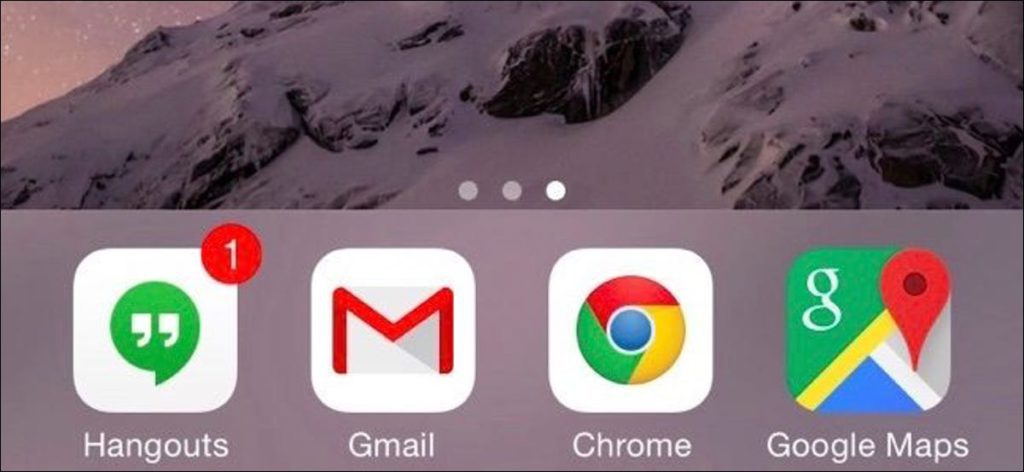Apple está tratando de apagarlo, pero hay formas de cambiar sus aplicaciones predeterminadas en iOS. Puede utilizar su navegador, cliente de correo electrónico y aplicación de mapas favoritos en lugar de las propias aplicaciones de Apple.
Puede forzar el cambio de sus aplicaciones predeterminadas haciendo jailbreak a su iPhone, iPad o iPod Touch, pero esa no es la única forma. De hecho, ni siquiera es el método recomendado, a menos que realmente quieras hacer jailbreak por alguna otra razón.
El método de jailbreak
Bien, deshagámonos de este. La única forma de cambiar realmente tus aplicaciones predeterminadas es hacer jailbreak a tu dispositivo. Una vez que haya hecho eso, puede instalar la configuración de Cydia que le permite elegir su navegador preferido, cliente de correo electrónico y aplicación de mapeo.
A menos que esté completamente loco por las limitaciones de iOS, realmente no recomendamos el jailbreak, no solo por esa razón, al menos. El jailbreak presenta más problemas con los que lidiar y le impide actualizar tan rápido como desee. La mayoría de las personas probablemente no deberían hacer jailbreak, al igual que la mayoría no querrá rootear su teléfono Android.
Elija aplicaciones que le den opciones
Muchas aplicaciones han superado esta limitación al proporcionar una opción incorporada que le permite seleccionar su navegador o aplicación de correo electrónico preferidos. Por ejemplo, si está usando Flipboard, puede ir a su pantalla de Configuración, tocar Navegador y elegir Chrome u otro navegador. Flipboard abrirá los enlaces en el navegador de su elección en lugar de Safari.
Los desarrolladores tuvieron que solucionar la falta de soporte de iOS para elegir los valores predeterminados de todo el sistema agregando soporte para esto a cada aplicación individual. Deberá verificar la configuración de cada aplicación diferente que use y elegir sus aplicaciones predeterminadas allí, si la aplicación las admite.
Apple está bien con los desarrolladores que ofrecen esta opción, pero es un desastre. Solo deberían permitir a los usuarios elegir una aplicación predeterminada en todo el sistema para ahorrar tiempo y cordura.
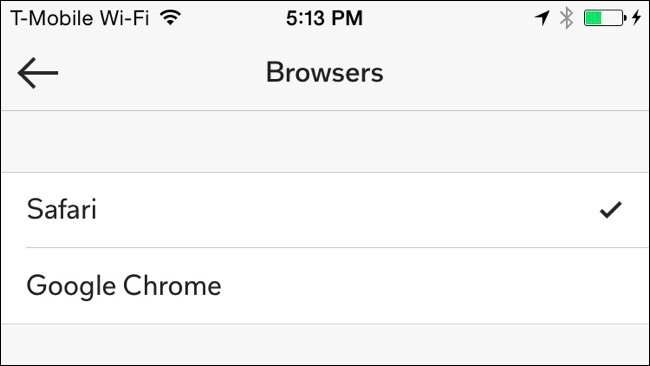
Utilice aplicaciones que funcionen juntas
Las aplicaciones pueden iniciar otras aplicaciones. Por lo tanto, algunos desarrolladores han aprovechado la oportunidad para crear ecosistemas de aplicaciones que funcionan bien juntas y se utilizan de forma predeterminada.
Las aplicaciones iOS de Google son la estrella del espectáculo aquí. Suponga que tiene instalados Chrome, Gmail y Google Maps. Cuando toca un enlace en la aplicación Gmail, se abre en la aplicación Chrome. Cuando toca un enlace de mapa en Chrome, se abre en la aplicación Google Maps. Y, cuando toca una dirección de correo electrónico comercial en la aplicación Google Maps, se abre en la aplicación Gmail.
Si desea cambiar las aplicaciones predeterminadas porque realmente prefiere los servicios de Google, intente utilizar tantas aplicaciones de Google como sea posible. Trabajarán juntos y le permitirán evitar las aplicaciones estándar de iOS tanto como sea posible. Si está utilizando aplicaciones de terceros, esperamos que le ayuden a elegir sus propias aplicaciones favoritas.
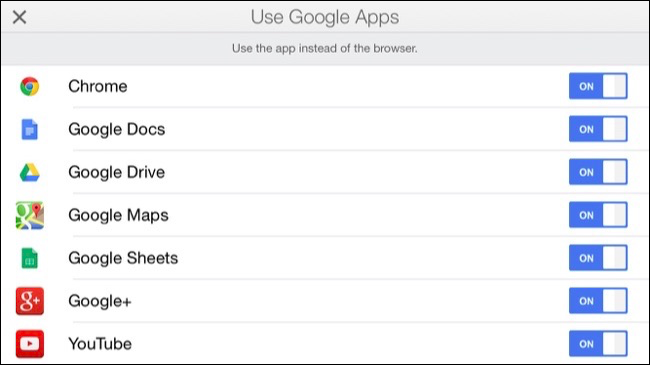
Usa la hoja para compartir
iOS 8 introdujo soporte para las extensiones de hoja «Compartir» del sistema. En cualquier aplicación que tenga un botón Compartir, puede presionar el botón Compartir y abrir el contenido en cualquier aplicación que se pueda agregar a la hoja para compartir.
Tome Pocket, por ejemplo, de forma predeterminada, Pocket simplemente abre páginas web en un navegador web integrado. Suponga que desea abrir los enlaces en un navegador externo. Toca el botón Compartir y luego toca Más para ver la hoja para compartir. Las aplicaciones pueden declarar soporte para páginas web y convertirse en un objetivo para compartir, por lo que probablemente pueda activar la extensión para compartir de su aplicación favorita y hacer que aparezca en la lista.
Pocket también tiene un botón para compartir «Chrome» integrado. Muchas aplicaciones admiten aplicaciones comunes de terceros como Chrome y Gmail, lo que facilita el uso de su aplicación favorita en lugar de la predeterminada de Apple.
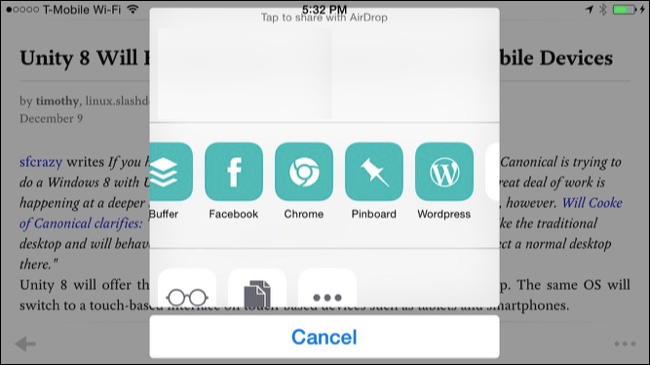
Abrir en Bookmarklets para Safari
El navegador web Safari admite marcadores: pequeños scripts que se pueden guardar como marcadores, pero que ejecutan un script en la página actual cuando los toca. iOS también ofrece un esquema de URL que permite a Safari iniciar aplicaciones de terceros. En resumen, es posible crear un marcador que agregue a Safari que luego abrirá la página actual en Google Chrome. Si prefiere Chrome a Safari, puede agregar este bookmarklet a Safari. Si una aplicación requiere que vayas a Safari cuando tocas un enlace, puedes tocar el marcador y reenviar ese enlace directamente a Chrome.
Aquí hay un marcador «Abrir en Chrome» puedes usar. Instálelo como se describe en la página. A continuación, puede tocar el icono de marcadores en Safari y tocar su marcador «Abrir en Chrome» para enviar la página actual a Chrome. Si prefiere un navegador o una aplicación diferente, ¡es posible que pueda encontrar o crear un marcador que haga algo similar!
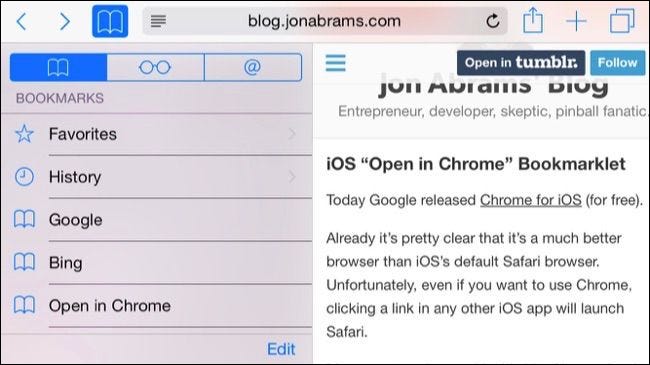
Apple ahora le permite cambiar el teclado de su sistema y lleva la velocidad completa del motor Nitro JavaScript de Safari a navegadores de terceros, ¡sin mencionar su nuevo sistema de extensión! La capacidad de elegir un navegador web y un cliente de correo electrónico preferidos aquí parece ser la pieza faltante del rompecabezas y se debe desde hace mucho tiempo.